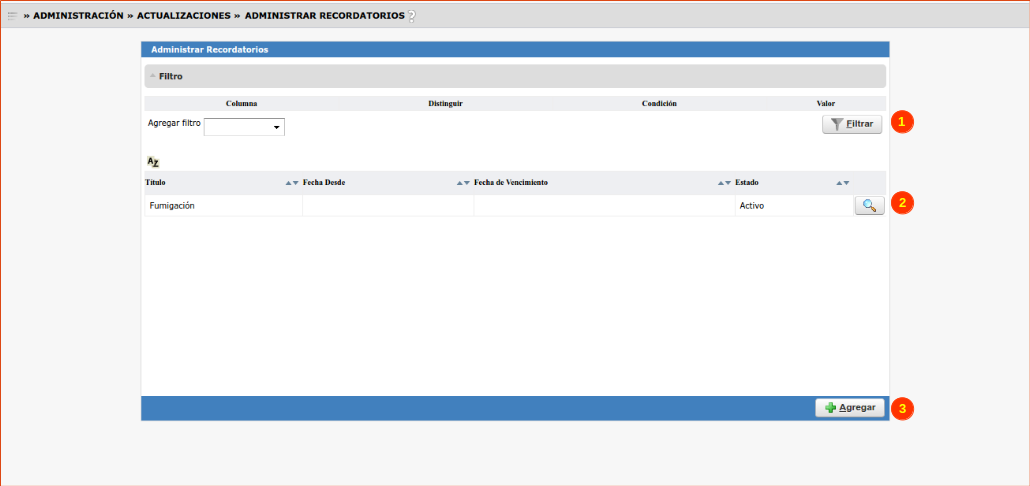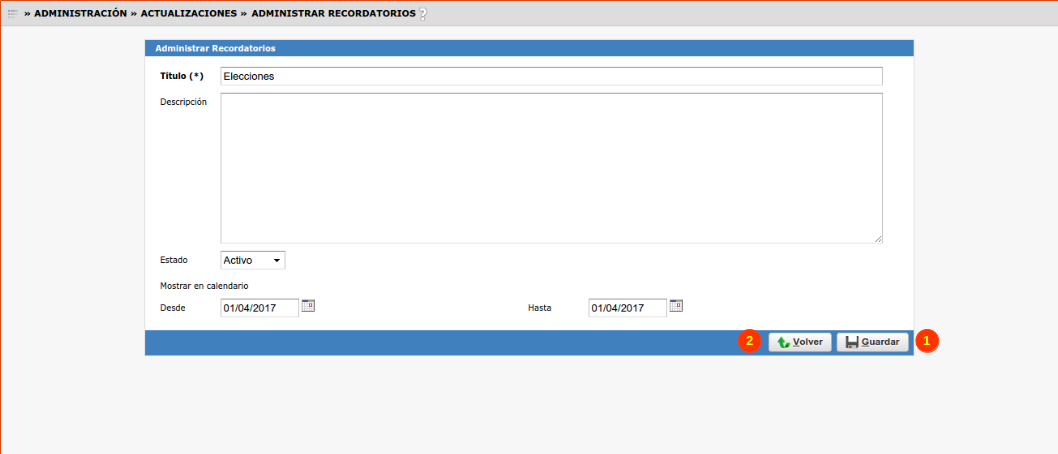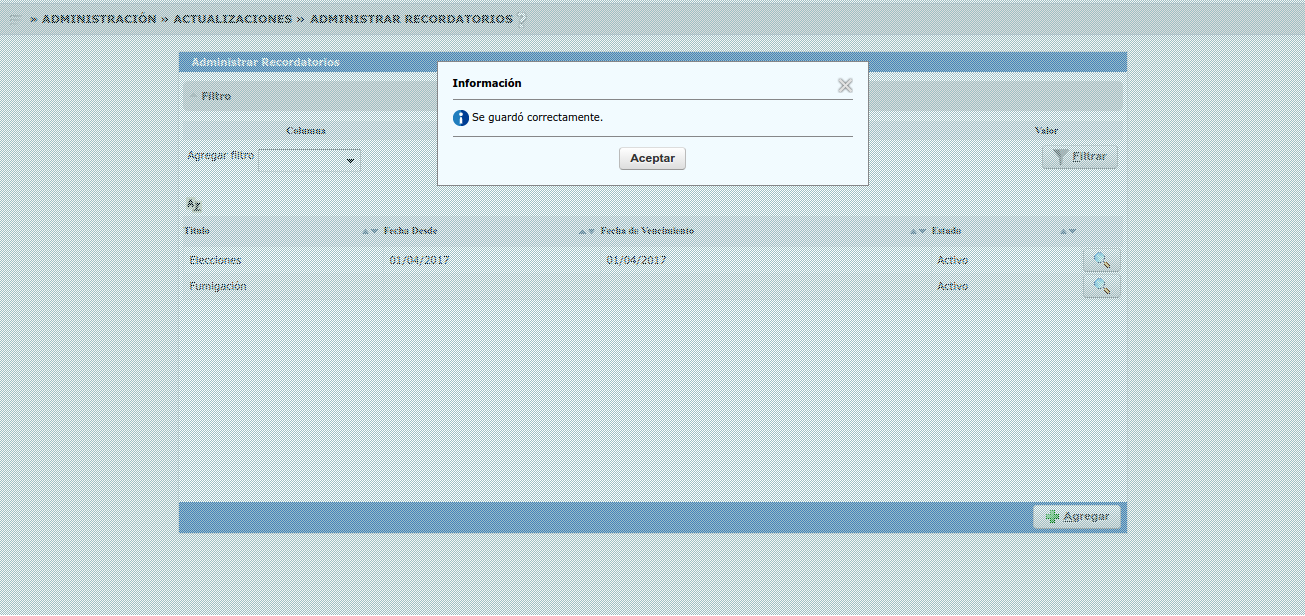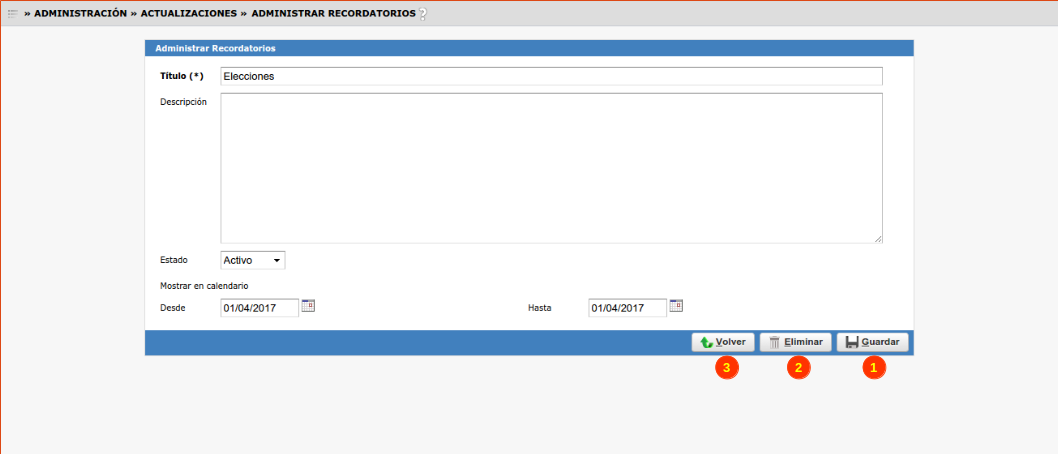SIU-Guarani/Version3.19.0/documentacion de las operaciones/administracion/administrar recordatorios
Sumario
Administrar Recordatorios
Objetivo:
Registrar y administrar Recordatorios.
Pre Requisitos
Esta operación no posee pre requisitos.
Ubicación en el Sistema
Administración >> Actualizaciones >> Administrar Recordatorios
Pantalla Inicial
Al ingresar a la operación se presenta una pantalla en la cual podemos visualizar todos los Recordatorios registradas en el sistema. Esta pantalla permite filtrar la información a mediante el campo Nombre haciendo clic en el botón Filtrar (1), tal como se muestra en la imagen a continuación:
Mediante esta operación, también podremos Consultar, Modificar o Eliminar (2) o Agregar (3) nuevos Recordatorios en el sistema.
Agregar Recordatorio
Para agregar un nuevo Recordatorio, el sistema mostrará la siguiente pantalla:
En la pantalla se deberán completar los siguientes datos:
- Título (*): Nombre del Recordatorio a registrar
- Descripción: Descripción del Recordatorio a registrar.
- Estado: Se deberá indicar si el Recordatorio se encuentra Activo o no.
- Desde: Desde que fecha tendrá vigencia el Recordatorio
- Hasta: Hasta que fecha tendrá vigencia el Recordatorio
Una vez cargados los datos, se deberá hacer clic en el botón Guardar (1) para guardar los datos en el sistema. En caso de querer volver a la Pantalla Inicial sin guardar los datos, se podrá hacer clic en el botón Volver (2).
Una vez guardados los datos, el sistema mostrará el siguiente mensaje de confirmación
Consultar, Modificar o Eliminar Recordatorio
A partir de la pantalla de listado de Recordatorios, haciendo clic en el botón de la Lupa (2) el sistema mostrará la siguiente pantalla:
De esta manera en la siguiente pantalla se podrán Consultar los datos relacionados a un Recordatorio. Asimismo se habilitaran todos los campos que permitirá realizar alguna modificación. Para guardar los cambios, se deberá realizar clic en el botón Guardar (3).
Para borrar el Recordatorio, se deberá presionar el botón Eliminar (2).
Si se desea volver a la pantalla anterior, se deberá hacer clic en Volver (1).